This post is also available in: English
Este tutorial mostrará os passos simples para importar usuários para uma automação usando o Google Workspace Groups. Você também pode assistir o tutorial em vídeo completo aqui.
Por que importar de grupos?
Importar usuários usando grupos é uma grande vantagem se sua organização tem uma grande quantidade de usuários. E então, você organiza por grupos do Google Workspace.
Aqui temos um exemplo:
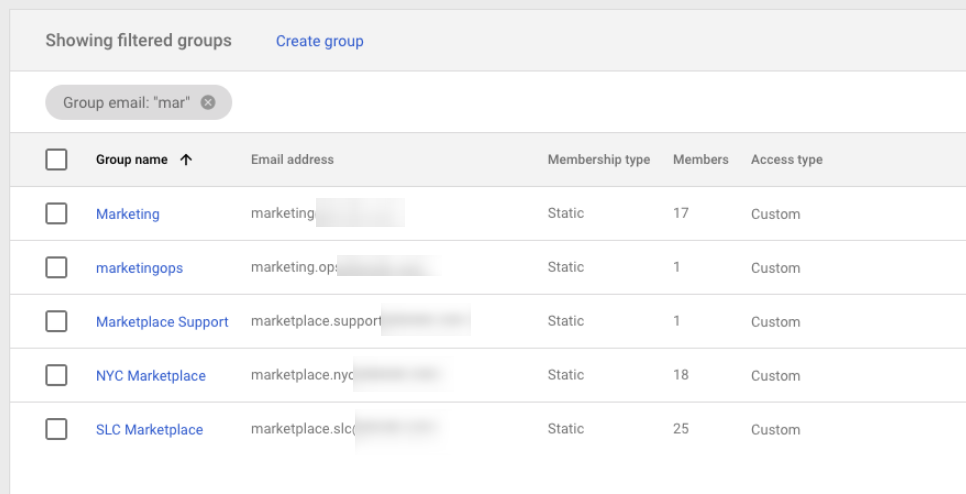
Portando, como no exemplo, você pode importar usuários dos grupos NYC Marketplace e SLC Marketplace – caso selecionados como a seguir.
Importar usuários de grupos
Antes de iniciar a importação de usuários para a nova automação, você precisa ativar a integração da Bybrand com o Google Workspace. Nós já temos um tutorial completo com as etapas, veja em:
Em seguida, crie uma automação e selecione para importar a partir da integração do Google Workspace (anteriormente G Suite).
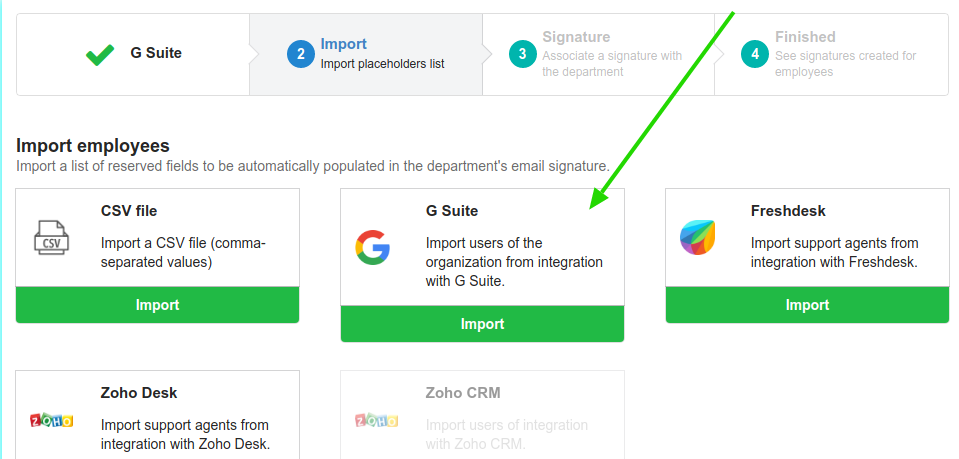
Na próxima tela escolha a opção de grupos.
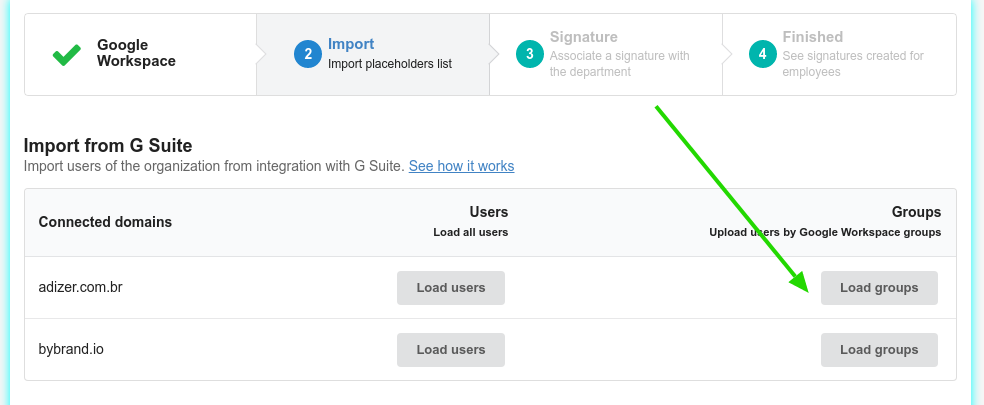
Pronto!
A Bybrand vai carregar todos os grupos da sua organização do Google Workspace, e você pode selecionar os grupos com os respectivos membros que deseja adicionar na automação.
Aqui temos um pequeno exemplo:
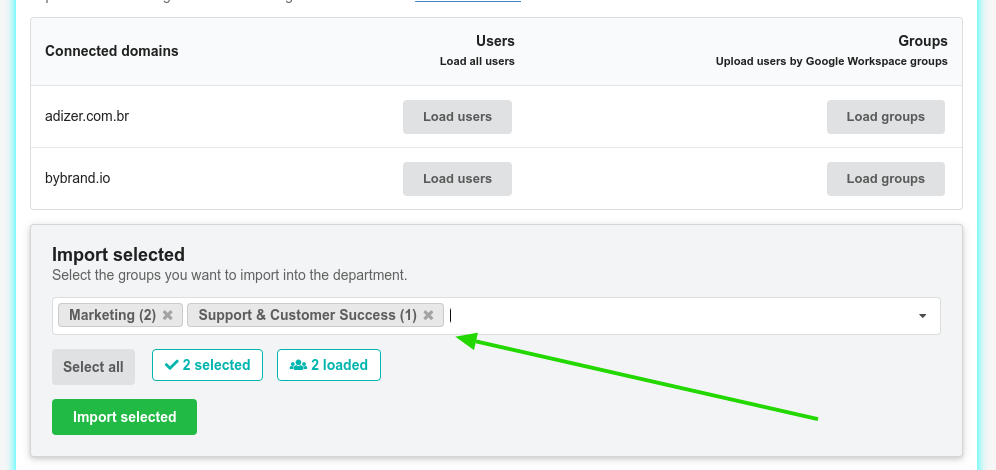
Na imagem acima, foi escolhido dois grupos e os números representam a quantidade de membros de cada grupo.
Ao clicar em Importar selecionado, você vai adicionar os usuários na automação.
Integrações já adicionadas
Se você já tem a integração com o Google Workspace ativa, precisa Conceder acesso para os novos escopos de grupos e membros.
No Google Workspace admin, visite o aplicativo da Bybrand e clique para Conceder acesso.
Aqui tem um exemplo:
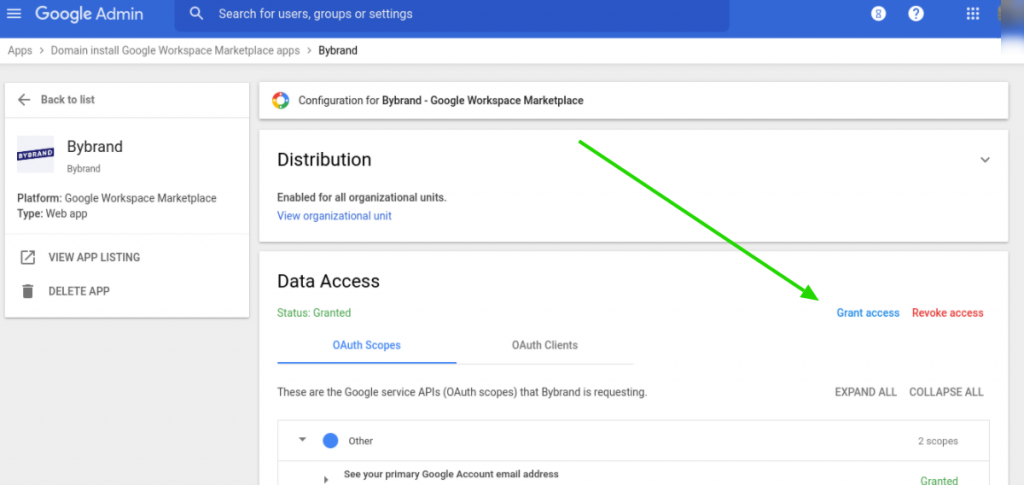
Recursos relacionado
Talvez você queira ver como fazer a importação manual de usuários, dê uma olhada nesse tutorial.
Vídeo tutorial
Como prometido, aqui está um vídeo completo de todo o processo descrito acima. Para qualquer dúvida ou dificuldade entre em contato com o nosso suporte, clicando no botão ao lado.
